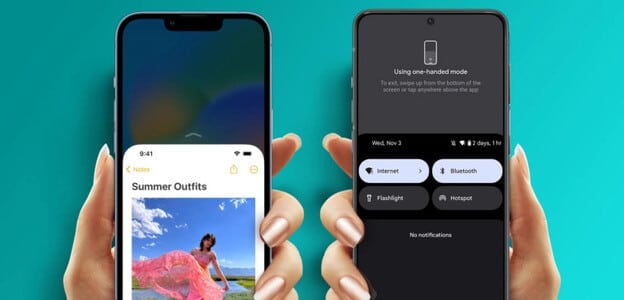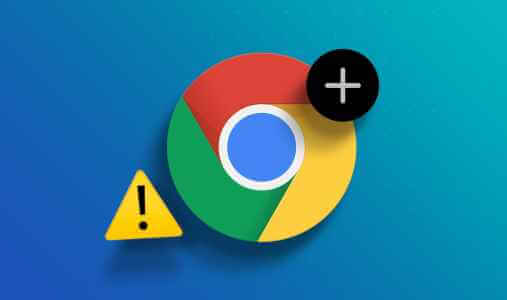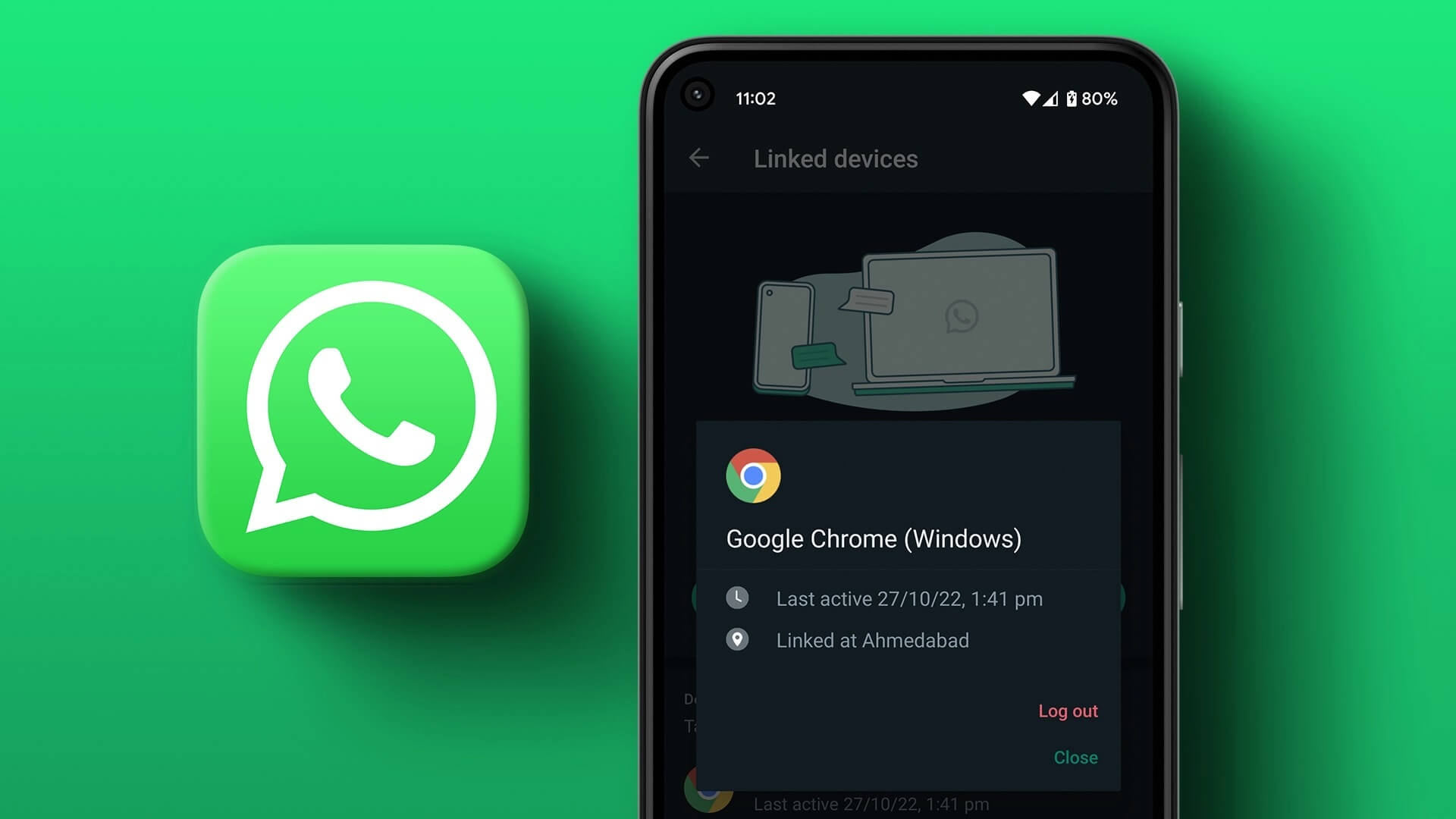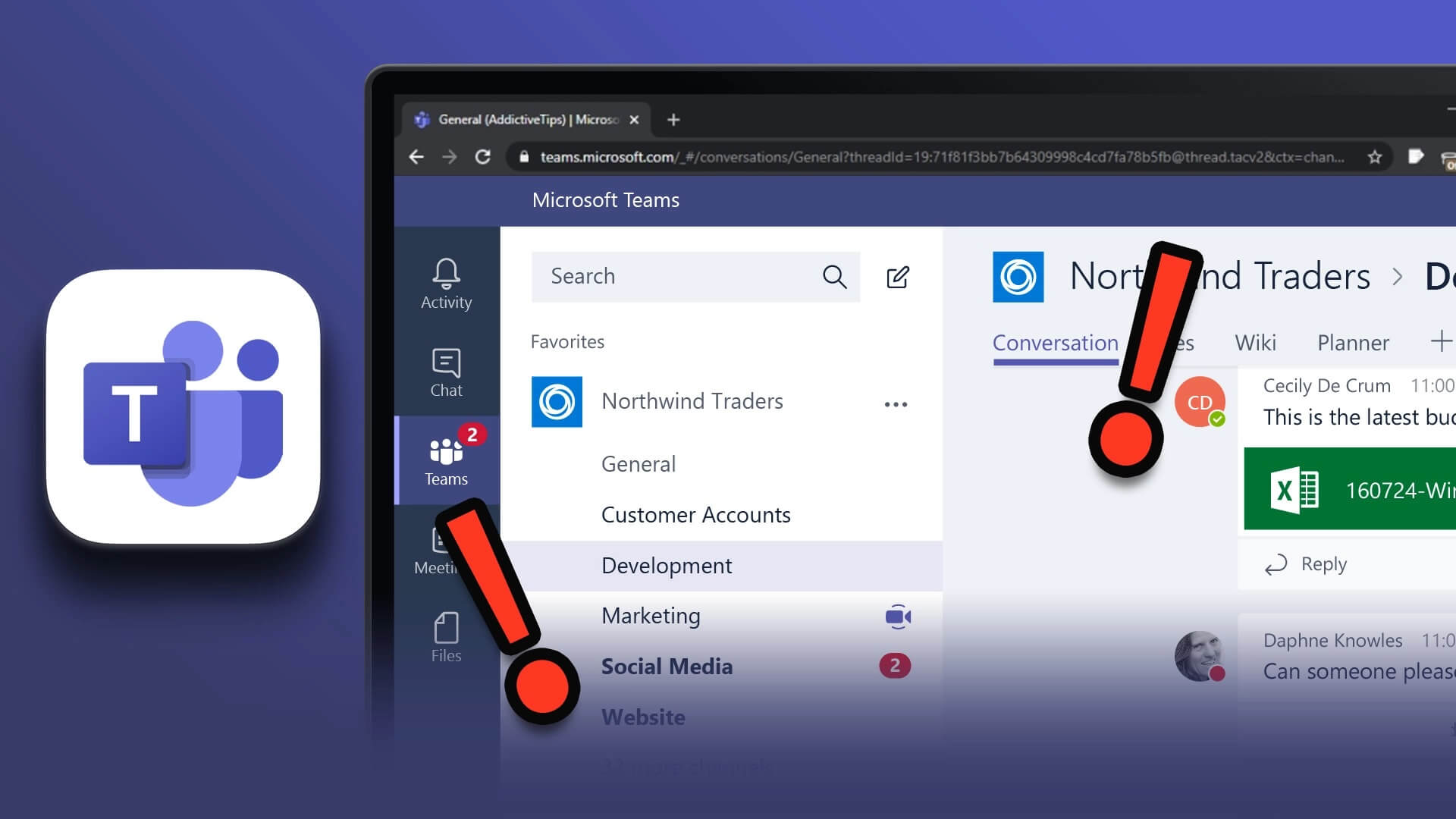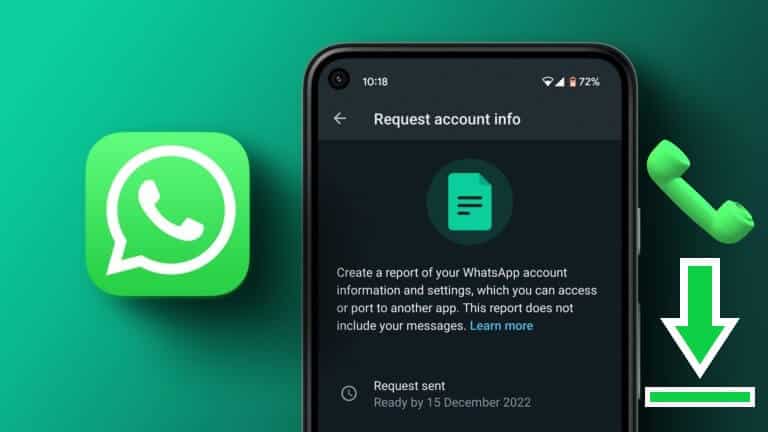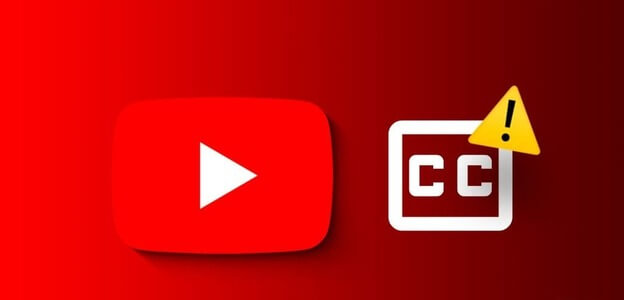تنبهك الإشعارات من Discord بالرسائل الجديدة والتحديثات فور ورودها. مهما كانت مفيدة ، فلن يستغرق الأمر وقتًا طويلاً قبل أن تصبح هذه الإشعارات مصدر إلهاء. لحسن الحظ ، يتيح لك تطبيق Discord إسكات الإشعارات على النحو الذي تراه مناسبًا. لذلك ، سواء كنت تريد كتم صوت مستخدم معين أو قناة أو خادم أو التطبيق بأكمله ، سيرشدك هذا الدليل خلال الخطوات المتضمنة في إيقاف تشغيل إشعارات Discord على كل من الهاتف المحمول والكمبيوتر الشخصي. دعنا نبدأ.
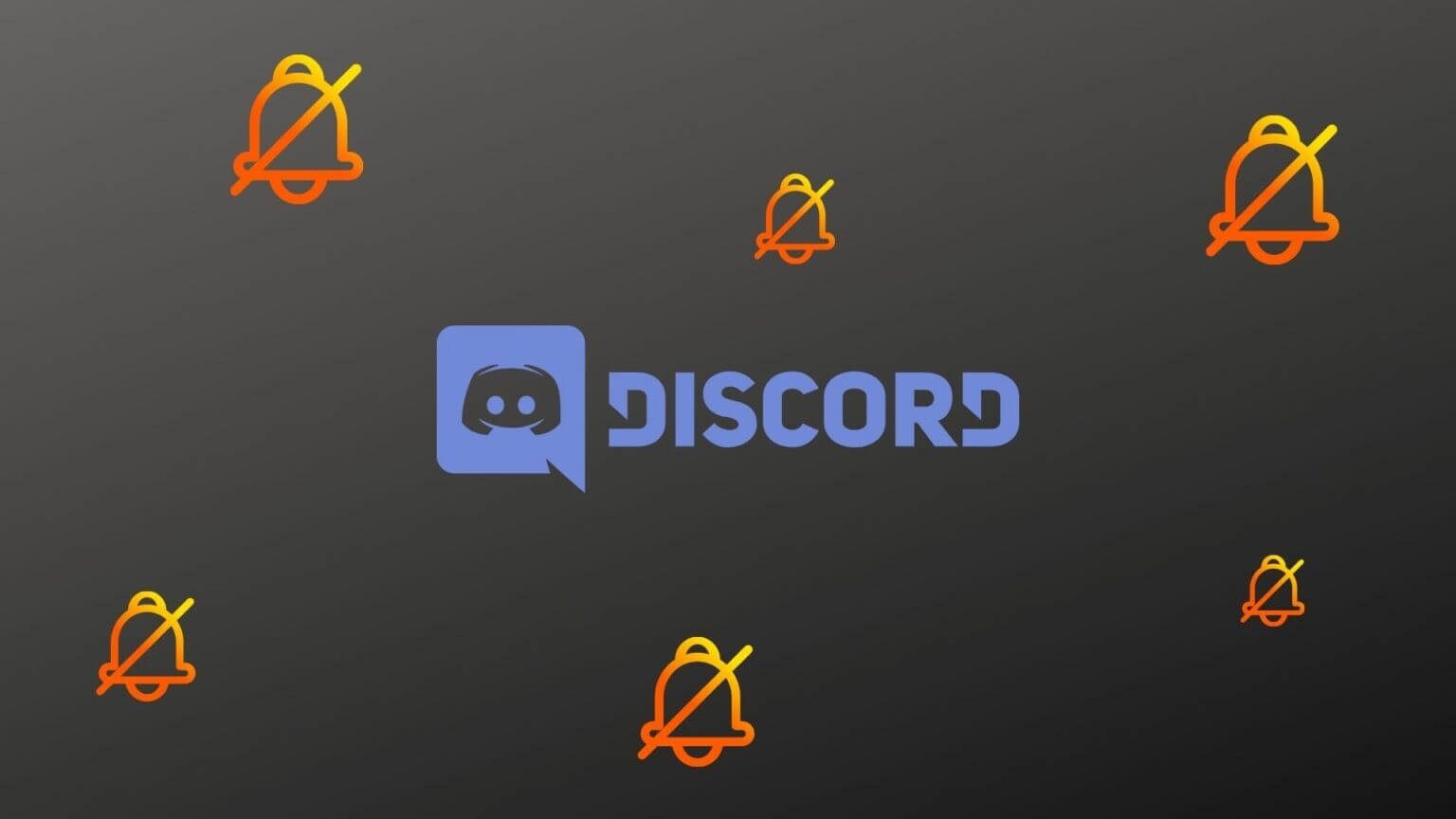
كيفية إيقاف تشغيل إشعارات DISCORD للمستخدم
إذا كنت ترغب فقط في إيقاف تلقي الإشعارات من مستخدم Discord معين ، فيمكنك كتم صوت الشخص باتباع الخطوات أدناه.
على جهاز الكمبيوتر
الخطوة 1: قم بتشغيل تطبيق Discord على جهاز الكمبيوتر الخاص بك وانقر على زر الصفحة الرئيسية لعرض جميع رسائلك المباشرة.
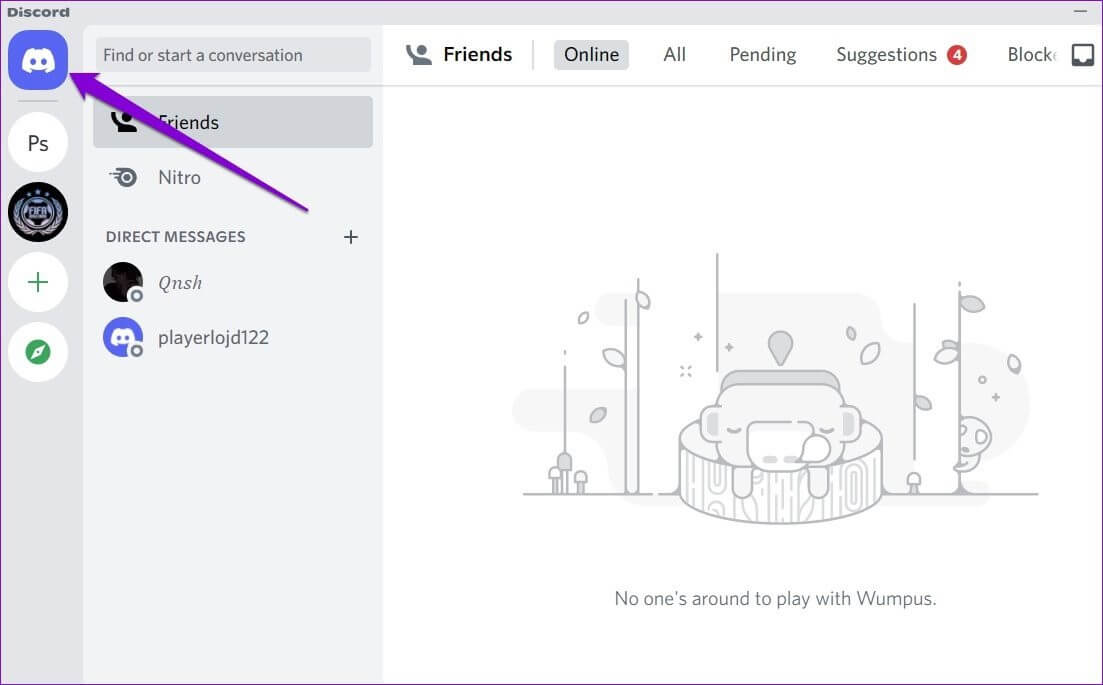
الخطوة 2: انقر بزر الماوس الأيمن على المستخدم الذي ترغب في كتمه ، وانتقل إلى MuteUsername وحدد المدة المفضلة.
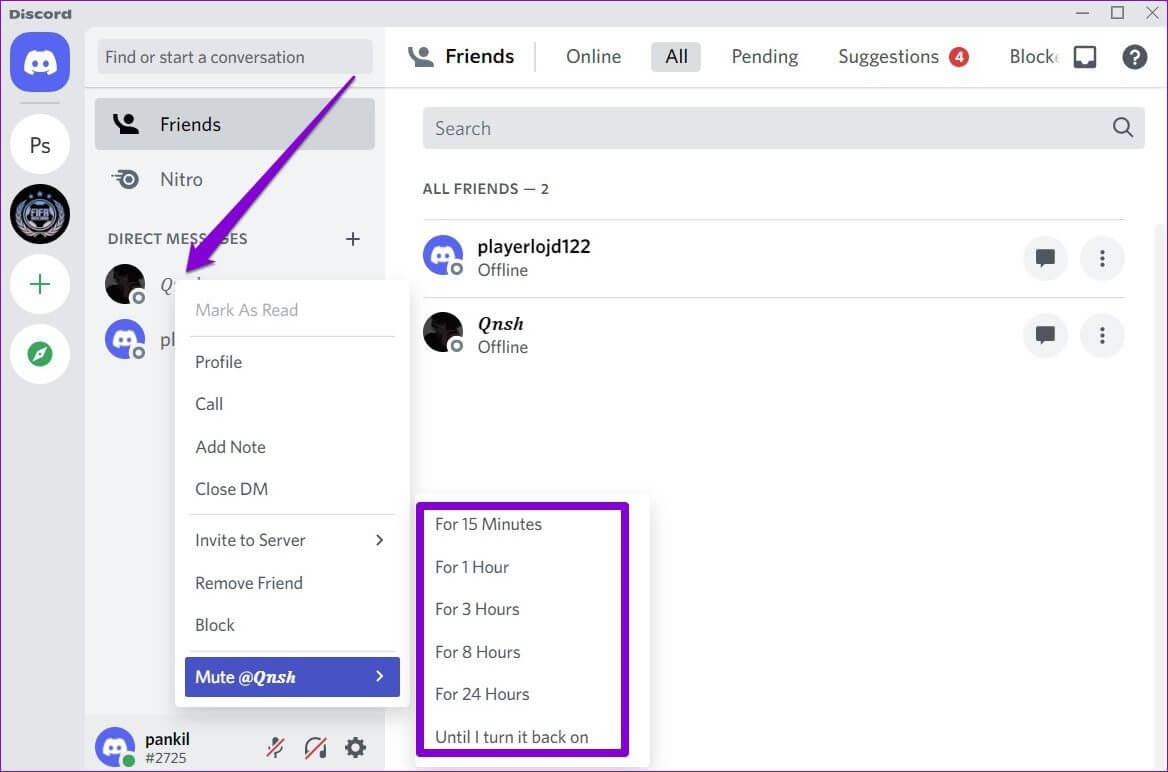
بمجرد كتم الصوت ، لن تتلقى بعد ذلك إشعارات لأي رسائل وإشارات من هذا المستخدم.
وبالمثل ، يتيح لك Discord أيضًا إيقاف تشغيل الإشعارات لمستخدم معين في القناة. للقيام بذلك ، انقر بزر الماوس الأيمن على اسم المستخدم وحدد المربع الذي يقرأ كتم الصوت.
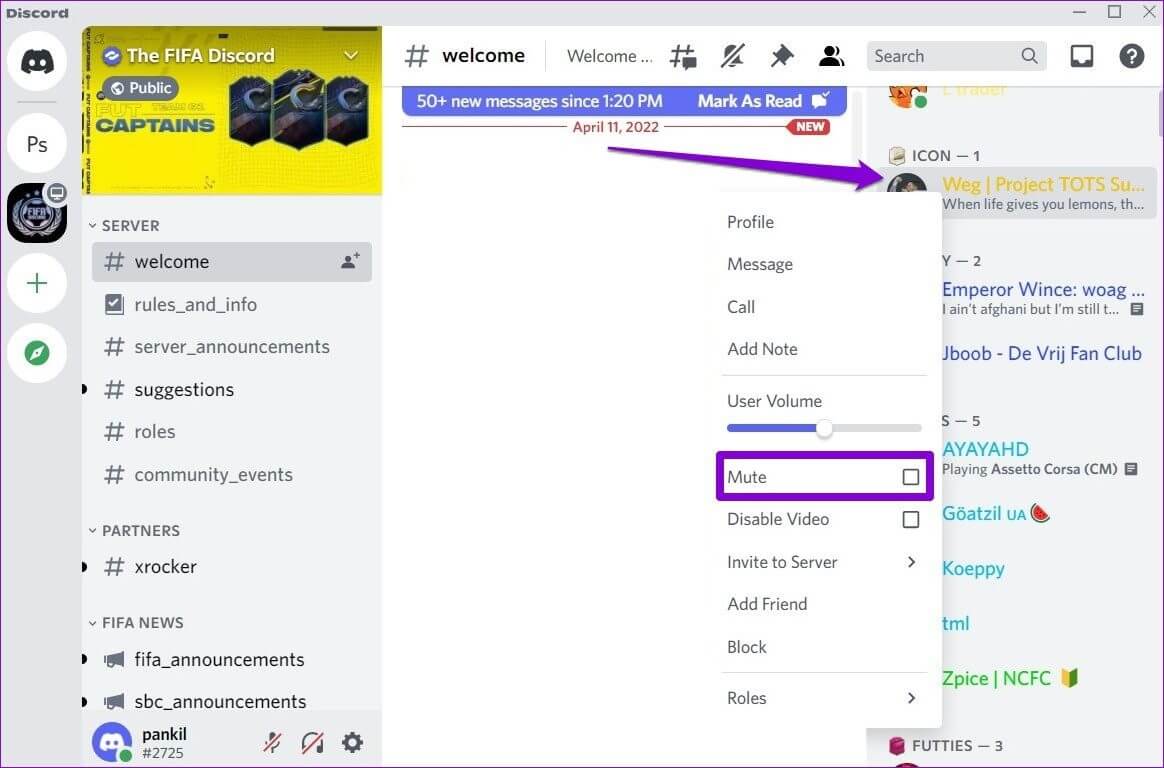
على Android أو iPhone
لإيقاف تشغيل الإشعارات من مستخدم معين على تطبيق Discord للجوال ، اتبع الخطوات أدناه.
الخطوة 1: قم بتشغيل تطبيق Discord على جهاز Android أو iPhone وانتقل إلى علامة التبويب Friends.
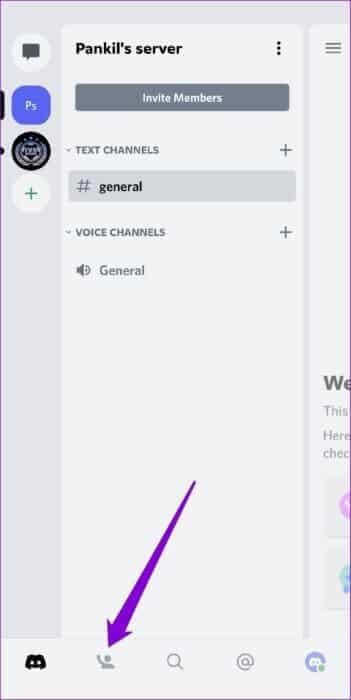
الخطوة 2: اضغط على أيقونة الدردشة بجوار المستخدم الذي ترغب في كتمه. اضغط على اسم المستخدم في الأعلى.
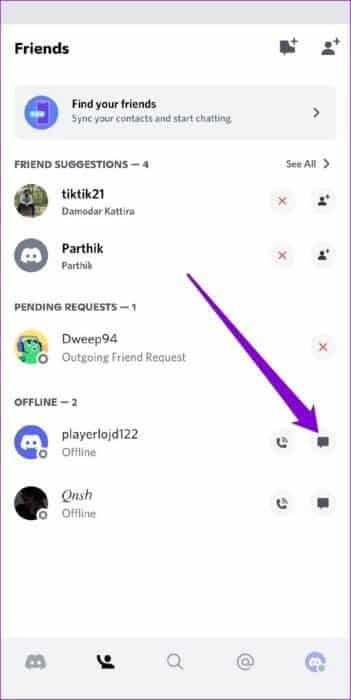
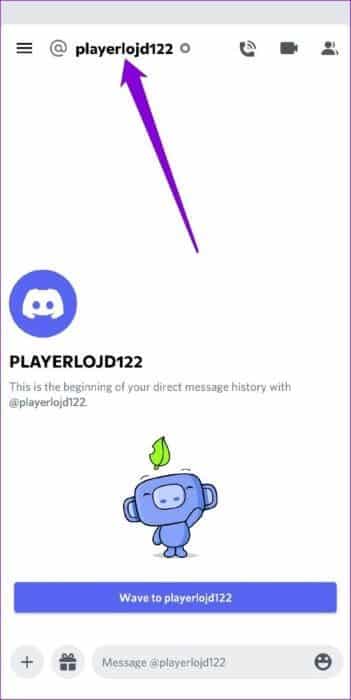
خطوة 3: اضغط على الإخطارات وحدد المدة التي ترغب في كتم صوت المستخدم خلالها.
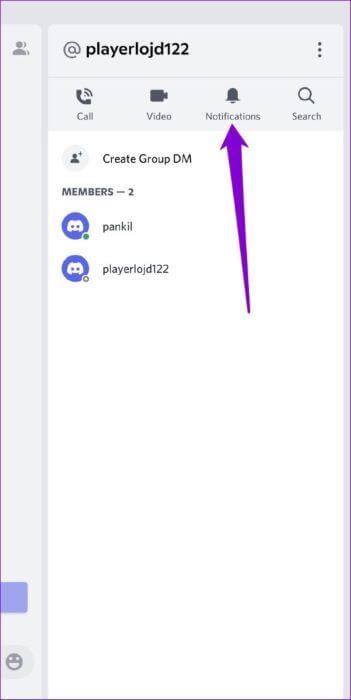
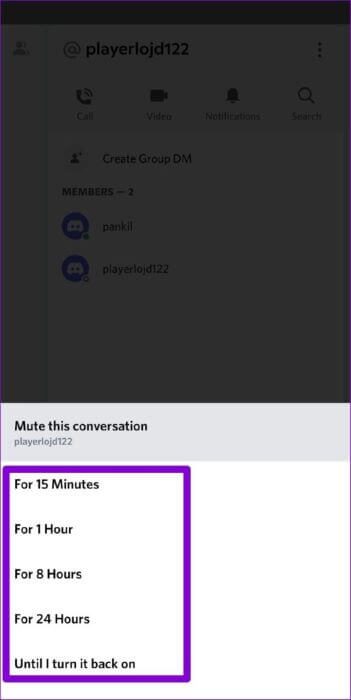
بينما لا يسمح لك تطبيق Discord للجوال بإيقاف تشغيل الإشعارات من مستخدم معين في القناة ، يمكنك حظر هذا المستخدم لإيقاف تلقي الإشعارات حول أنشطة هذا الشخص. إليك الطريقة.
الخطوة 1: في تطبيق Discord ، اضغط على أيقونة الخادم على يسارك. اسحب لليسار حتى ترى قائمة الأعضاء.
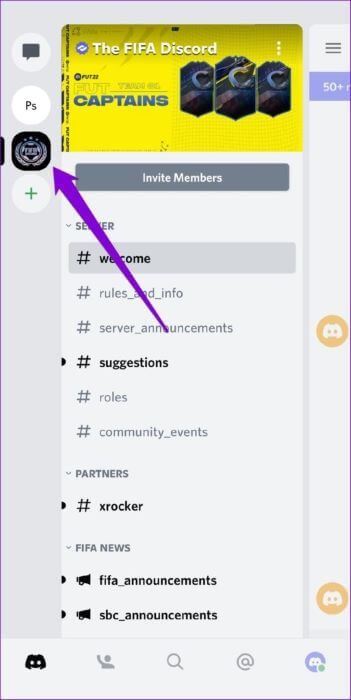
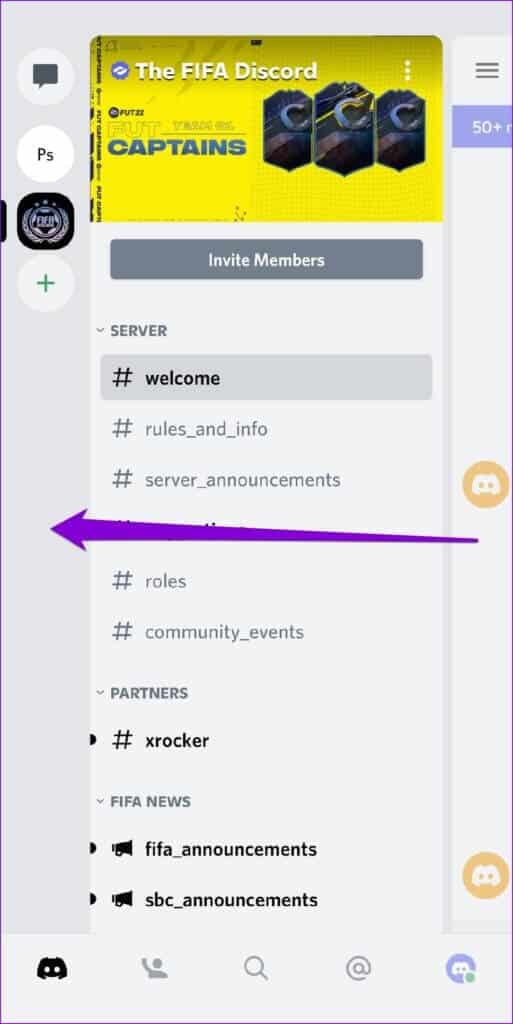
الخطوة 2: اضغط على المستخدم الذي ترغب في حظره.
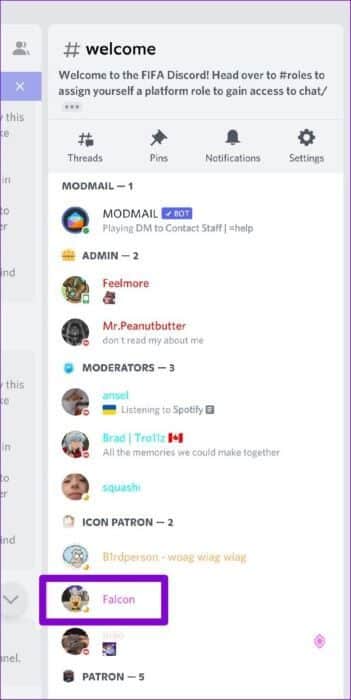
خطوة 3: استخدم أيقونة القائمة ثلاثية النقاط في الزاوية العلوية اليمنى وحدد حظر.
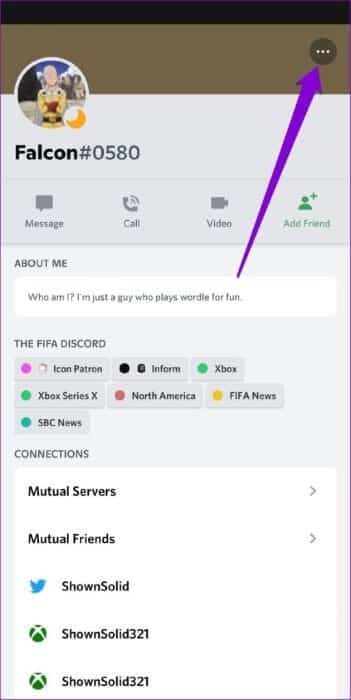
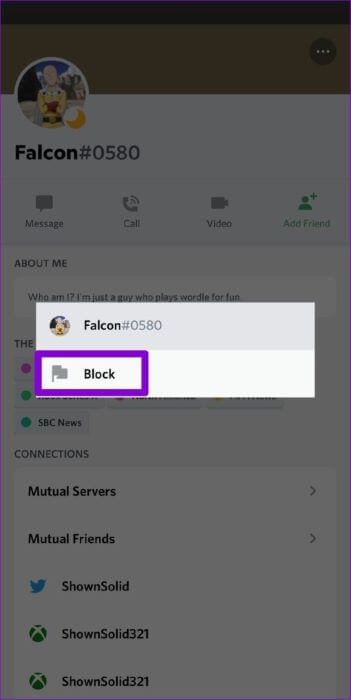
كيفية إيقاف تشغيل إعلامات قناة DISCORD
إذا لم تعد ترغب في تلقي إشعارات من قناة Discord معينة ، فيمكنك بسهولة كتم صوت هذه القناة من كل من الكمبيوتر الشخصي والجوال. إليك الطريقة.
على جهاز الكمبيوتر
الخطوة 1: قم بتشغيل تطبيق Discord على جهاز الكمبيوتر الخاص بك. حدد الخادم على يسارك وانتقل إلى القناة التي تريد كتمها.
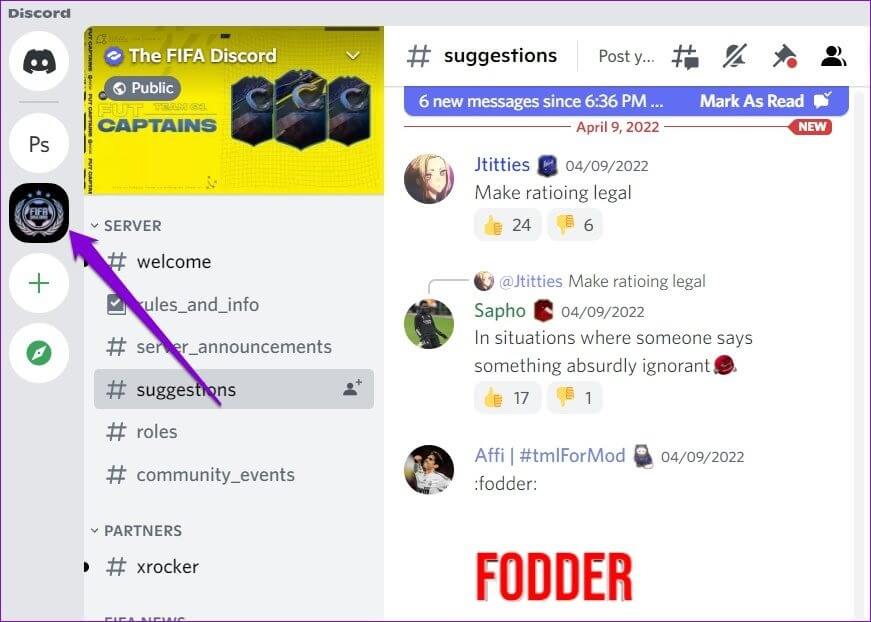
الخطوة 2: انقر بزر الماوس الأيمن على القناة ، وانتقل إلى Mute Channel وحدد المدة المفضلة.
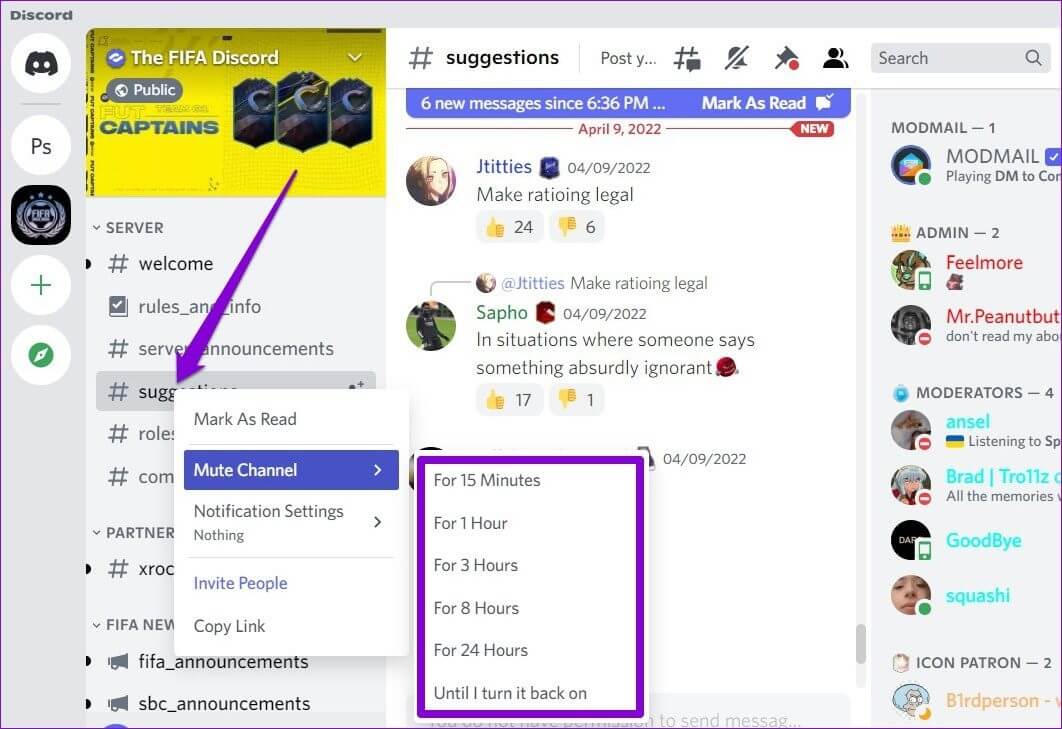
على Android أو iPhone
الخطوة 1: افتح تطبيق Discord على جهاز Android أو iPhone وانتقل إلى القناة التي ترغب في كتمها.
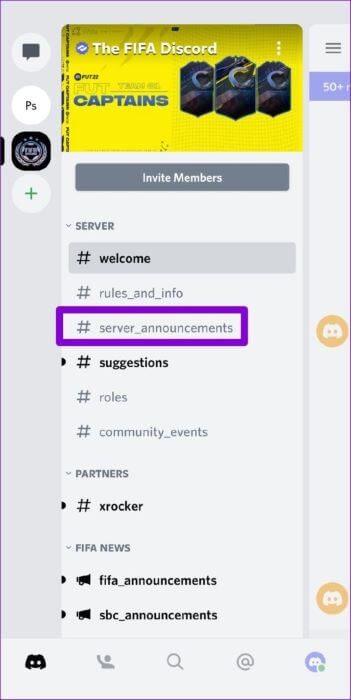
الخطوة 2: الضغط لفترة طويلة على اسم القناة ، حدد قناة كتم الصوت وحدد المدة.
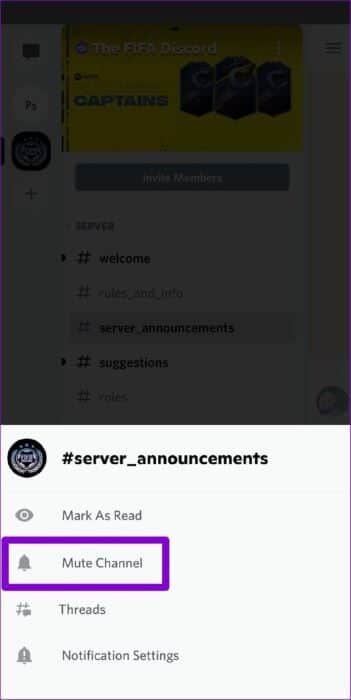
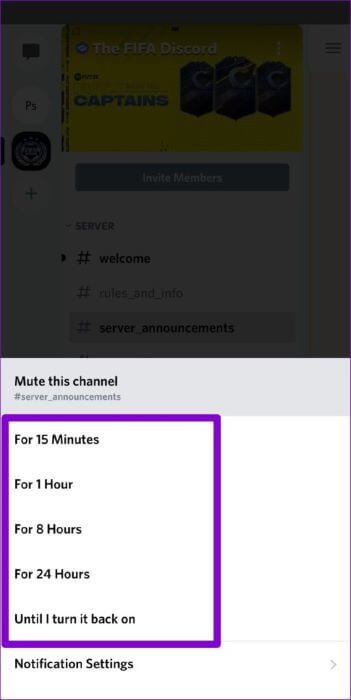
كيفية إيقاف تشغيل إعلامات خادم DISCORD
يمكنك أيضًا إيقاف تشغيل الإشعارات لخادم بأكمله على Discord. تشبه هذه العملية تمامًا كتم صوت قناة Discord. إليك كيف تفعل ذلك.
على جهاز الكمبيوتر
لإيقاف تلقي الإشعارات من الخادم ، انقر بزر الماوس الأيمن على أيقونة الخادم ، وانتقل إلى Mute Server وحدد المدة.
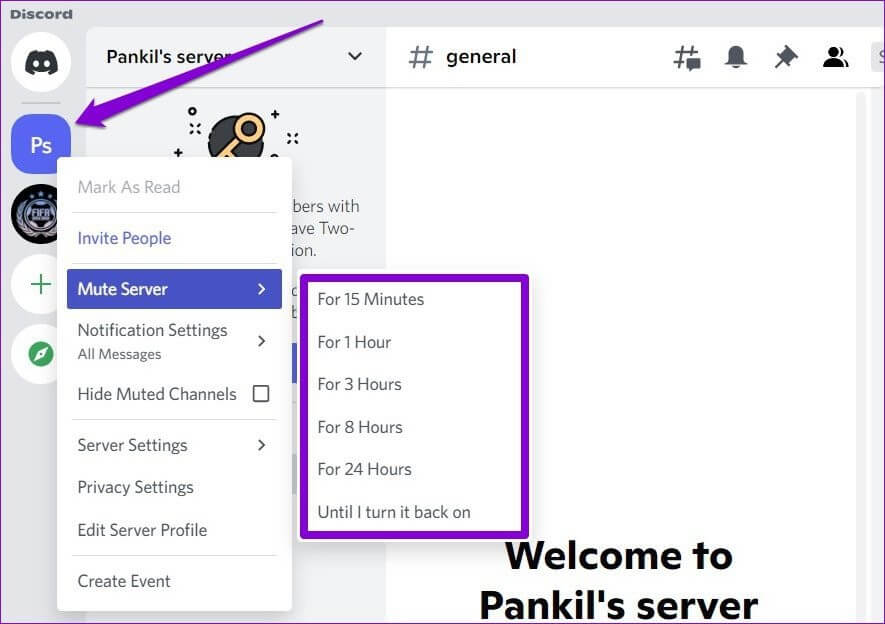
على Android أو iPhone
الخطوة 1: في تطبيق Discord على هاتفك ، اضغط لفترة طويلة على أيقونة الخادم وحدد الإخطارات.
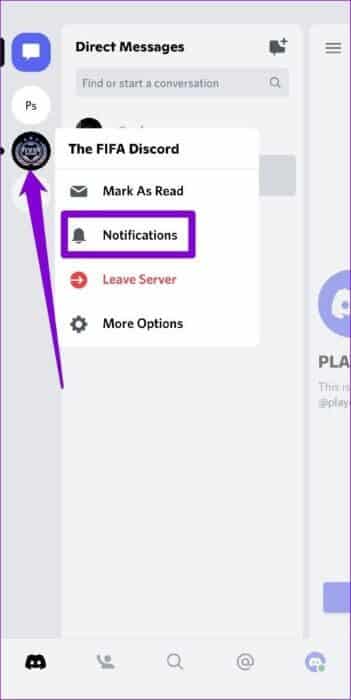
الخطوة 2: اضغط على خيار كتم الصوت في الجزء العلوي وحدد المدة التي ترغب في كتم صوت الخادم خلالها.
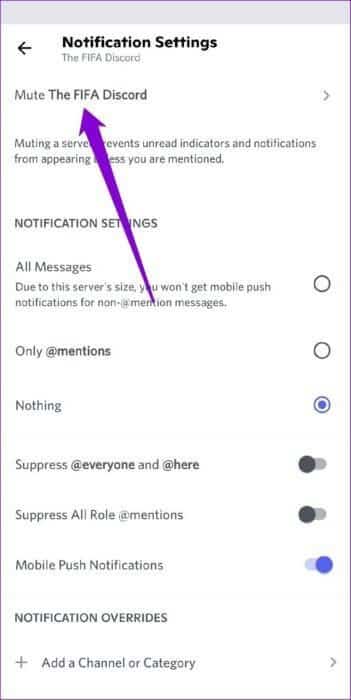
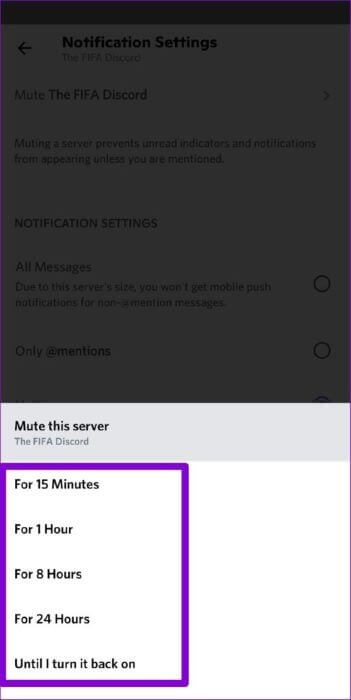
كيفية إيقاف تشغيل جميع إشعارات DISCORD
إذا كنت تريد استخدام كل شيء ، فيمكنك أيضًا منع Discord من إرسال الإشعارات تمامًا. إليك الطريقة.
على جهاز الكمبيوتر
الخطوة 1: قم بتشغيل تطبيق Discord على جهاز الكمبيوتر الخاص بك وانقر على أيقونة شكل الترس في أسفل اليسار لزيارة الإعدادات.
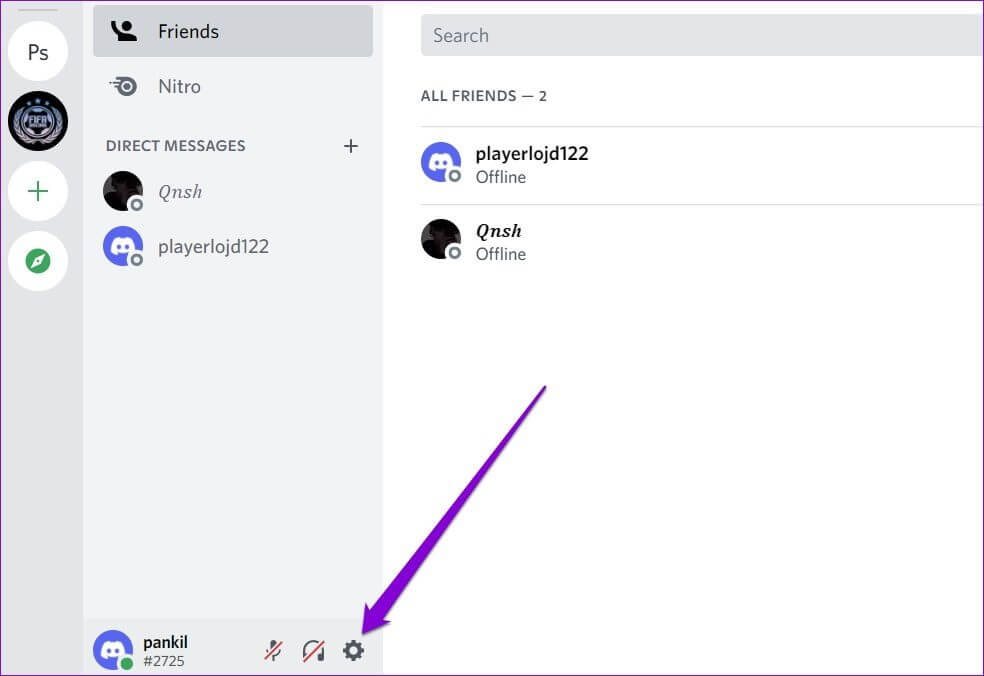
الخطوة 2: استخدم الجزء الأيمن للانتقال إلى الإخطارات ضمن إعدادات التطبيق. قم بتبديل المفاتيح إلى جانب تمكين إشعارات سطح المكتب ، وتمكين شارة الرسالة غير المقروءة ، وتمكين وميض شريط المهام.
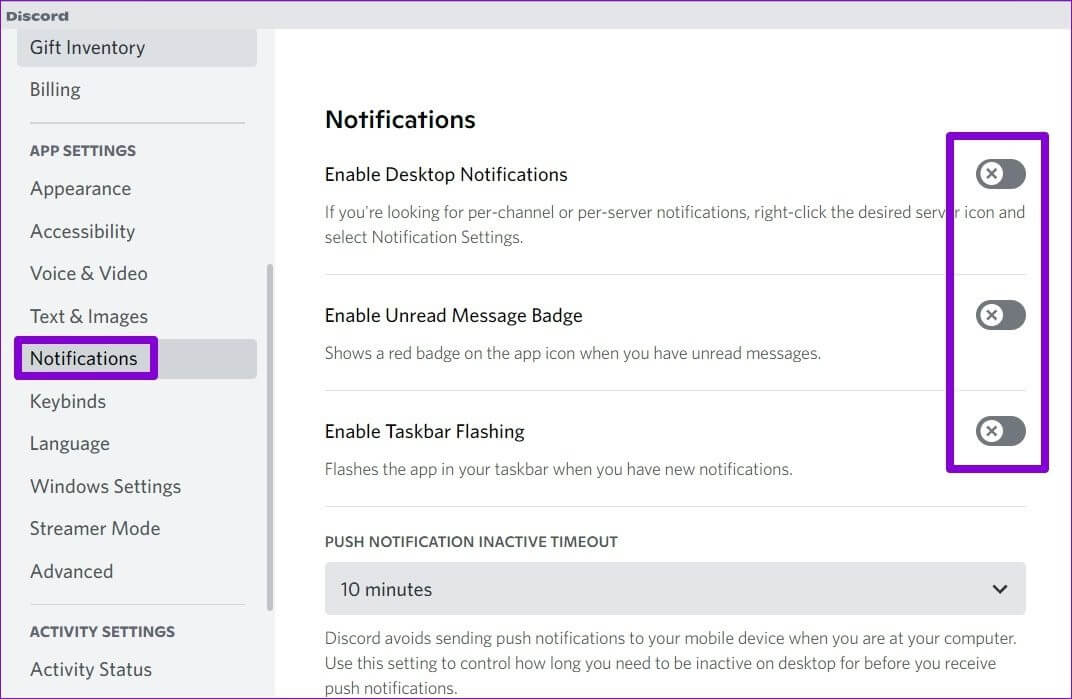
على Android
الخطوة 1: افتح تطبيق Discord وانقر على أيقونة ملفك الشخصي في الركن الأيمن السفلي.
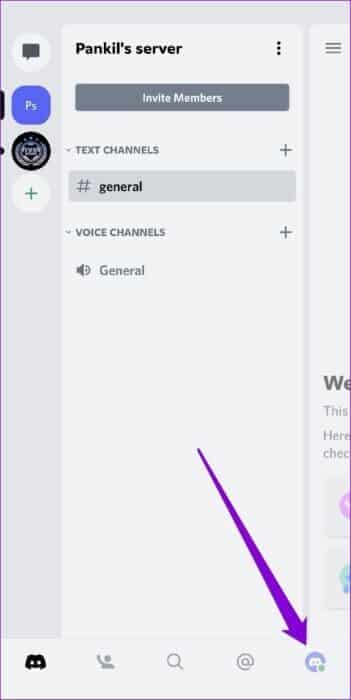
الخطوة 2: قم بالتمرير لأسفل إلى إعدادات التطبيق وانقر على الإخطارات. قم بتعطيل المفاتيح الموجودة بجوار إشعارات النظام والإشعارات داخل التطبيق.
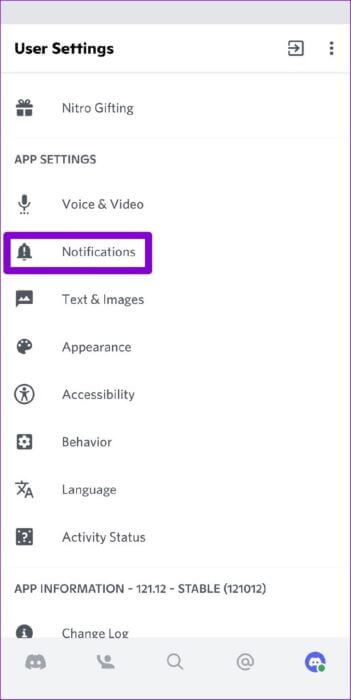
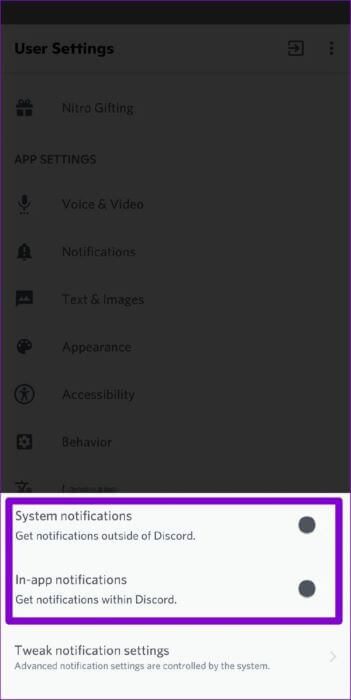
على iPhone
يتيح لك Discord for iPhone فقط إيقاف تشغيل الإشعارات داخل التطبيق من قائمة الإعدادات الخاصة به. لتعطيل إشعارات النظام لـ Discord ، قم بتشغيل تطبيق الإعدادات على جهاز iPhone الخاص بك وانقر فوق Discord.
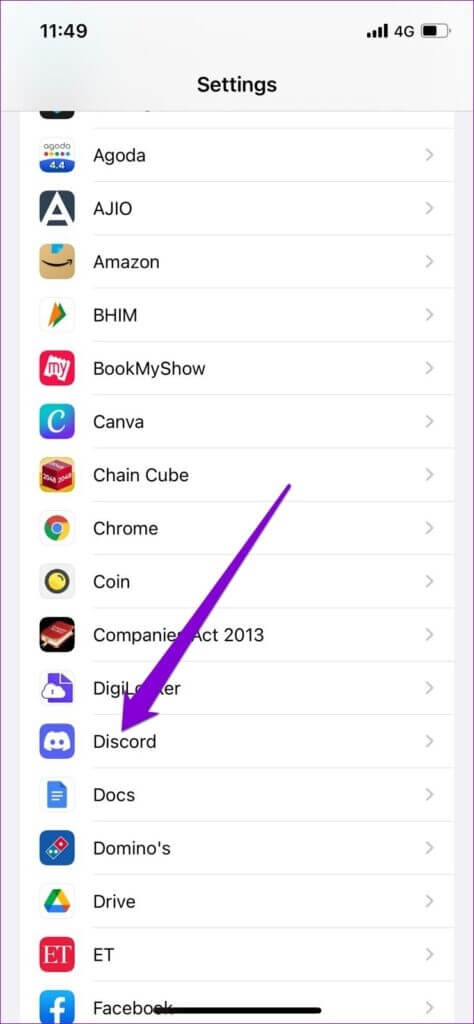
انتقل إلى “الإشعارات” وقم بإيقاف تشغيل خيار “السماح بالإشعارات”.
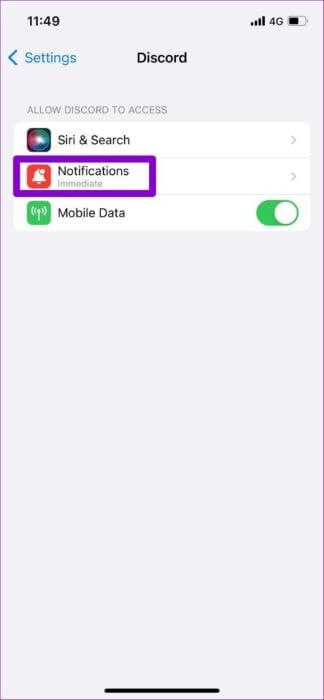
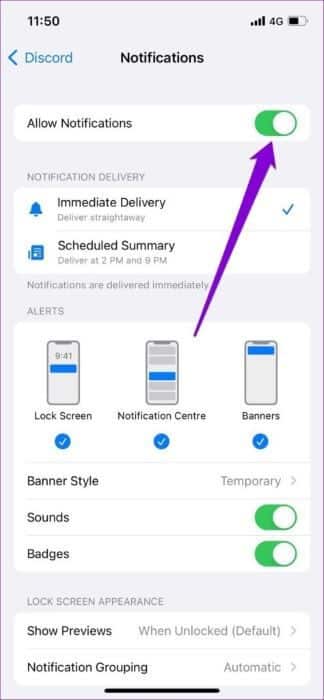
افعلها كلها في صمت
من الجيد أن ترى كيف يسمح لك Discord بالتحكم الكامل في جميع الإشعارات التي تتلقاها من التطبيق. يمكنك إما اختيار إيقاف تشغيلها تمامًا أو إسكات بعض الأصدقاء أو القنوات أو الخوادم الذين يتحدثون. على أي حال ، فإن إيقاف تشغيل إشعارات Discord على الهاتف المحمول والكمبيوتر الشخصي أمر بسيط للغاية.